win10怎么截图锁屏界面 如何在电脑上获取锁屏界面截图
更新时间:2023-09-15 16:51:53作者:yang
win10怎么截图锁屏界面,在日常使用电脑的过程中,我们常常会遇到需要截图的情况,有时候我们可能会遇到一些特殊情况,比如想要获取锁屏界面的截图。对于使用Win10系统的用户来说,该如何在电脑上获取锁屏界面的截图呢?在本文中我们将详细介绍Win10系统下如何截取锁屏界面的方法,方便大家在需要时能够轻松地获取所需的截图。
具体步骤:
1.在电脑桌面使用快捷键ctrl+alt+delete进入安全界面,点击锁定。
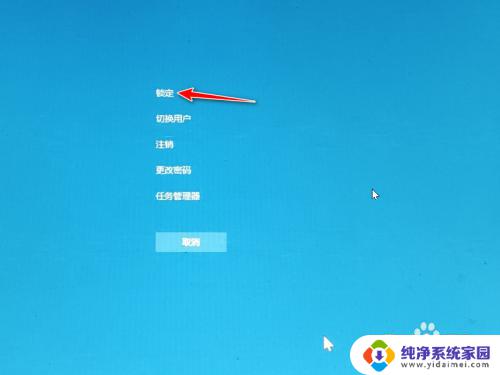
2.屏幕锁定后,点击键盘上的PrtSc按键。

3.然后点击屏幕,重新输入密码进入电脑。

4.然后打开电脑自带的画图软件。
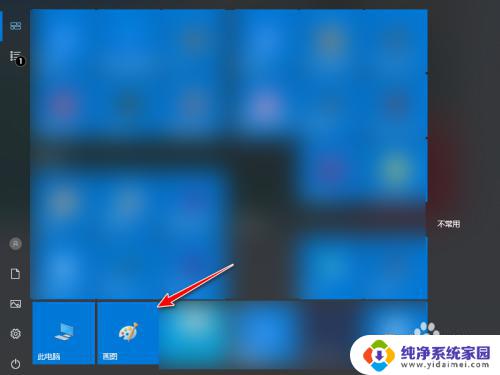
5.打开画布之后,直接使用ctrl+V进行粘贴。
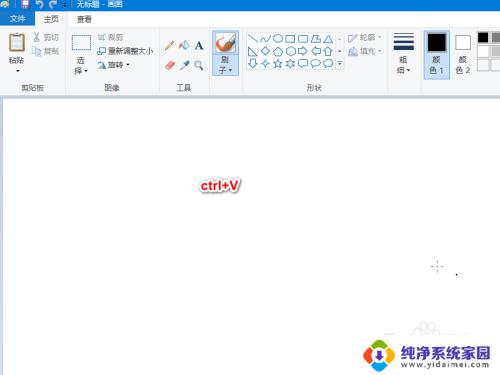
6.粘贴的图片即为在锁屏界面截下的图片。
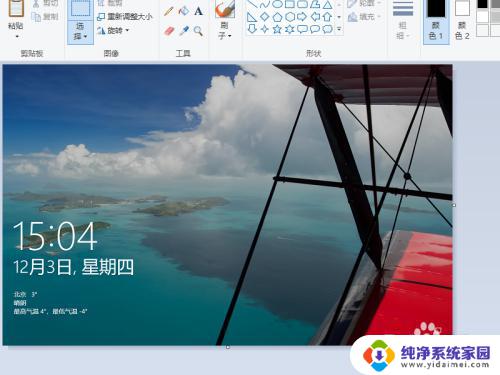
以上是Win10如何截取锁定屏幕的全部内容,如果遇到这种情况,您可以按照本文提供的操作进行解决,非常简单快速,一步到位。
win10怎么截图锁屏界面 如何在电脑上获取锁屏界面截图相关教程
- win10锁屏界面怎么关闭 Win10如何取消锁屏界面
- win10 图片设置为锁屏界面 Windows 10如何更改锁屏界面
- windows10怎么取消锁屏界面 怎么取消电脑桌面锁屏功能
- 笔记本开机卡在锁屏界面 Win10开机后卡在锁屏界面怎么办
- 如何设置电脑锁屏界面 Win10如何更改屏保界面和锁屏界面设置
- 电脑屏锁怎么去除 win10取消锁屏界面的具体步骤
- win10屏锁界面头像怎么设置 Windows 10锁屏界面设置教程
- 电脑开机一直在锁屏界面是怎么回事 Win10如何关闭开机锁屏界面
- 电脑一锁屏就断网怎么回事 如何在Win10上取消开机锁屏界面
- win10在锁屏界面显示通知时隐藏通知内容 如何设置win10锁屏界面上的通知显示
- 怎么查询电脑的dns地址 Win10如何查看本机的DNS地址
- 电脑怎么更改文件存储位置 win10默认文件存储位置如何更改
- win10恢复保留个人文件是什么文件 Win10重置此电脑会删除其他盘的数据吗
- win10怎么设置两个用户 Win10 如何添加多个本地账户
- 显示器尺寸在哪里看 win10显示器尺寸查看方法
- 打开卸载的软件 如何打开win10程序和功能窗口